Quản lý phương tiện¶
Quản lý phương tiện hiệu quả giúp doanh nghiệp tối ưu chi phí, đảm bảo vận hành suôn sẻ và nâng cao hiệu suất. Tài liệu này hướng dẫn chi tiết cách sử dụng các tính năng quản lý phương tiện, từ đăng ký phương tiện đến phân tích chi phí, phù hợp cho mọi doanh nghiệp có nhu cầu kiểm soát đội xe của mình.
Module cần cài đặt
Để thao tác theo hướng dẫn trong bài viết, bạn cần cài đặt ứng dụng sau:
Thiết lập ban đầu¶
Nhà sản xuất¶
Trên ứng dụng Phương tiện đã được thiết lập sẵn một số hãng sản xuất ô tô phổ biến cùng với biểu tượng của hãng. Để xem các nhà sản xuất có sẵn, bạn đi đến ứng dụng Phương tiện > Cấu hình > Nhà sản xuất:
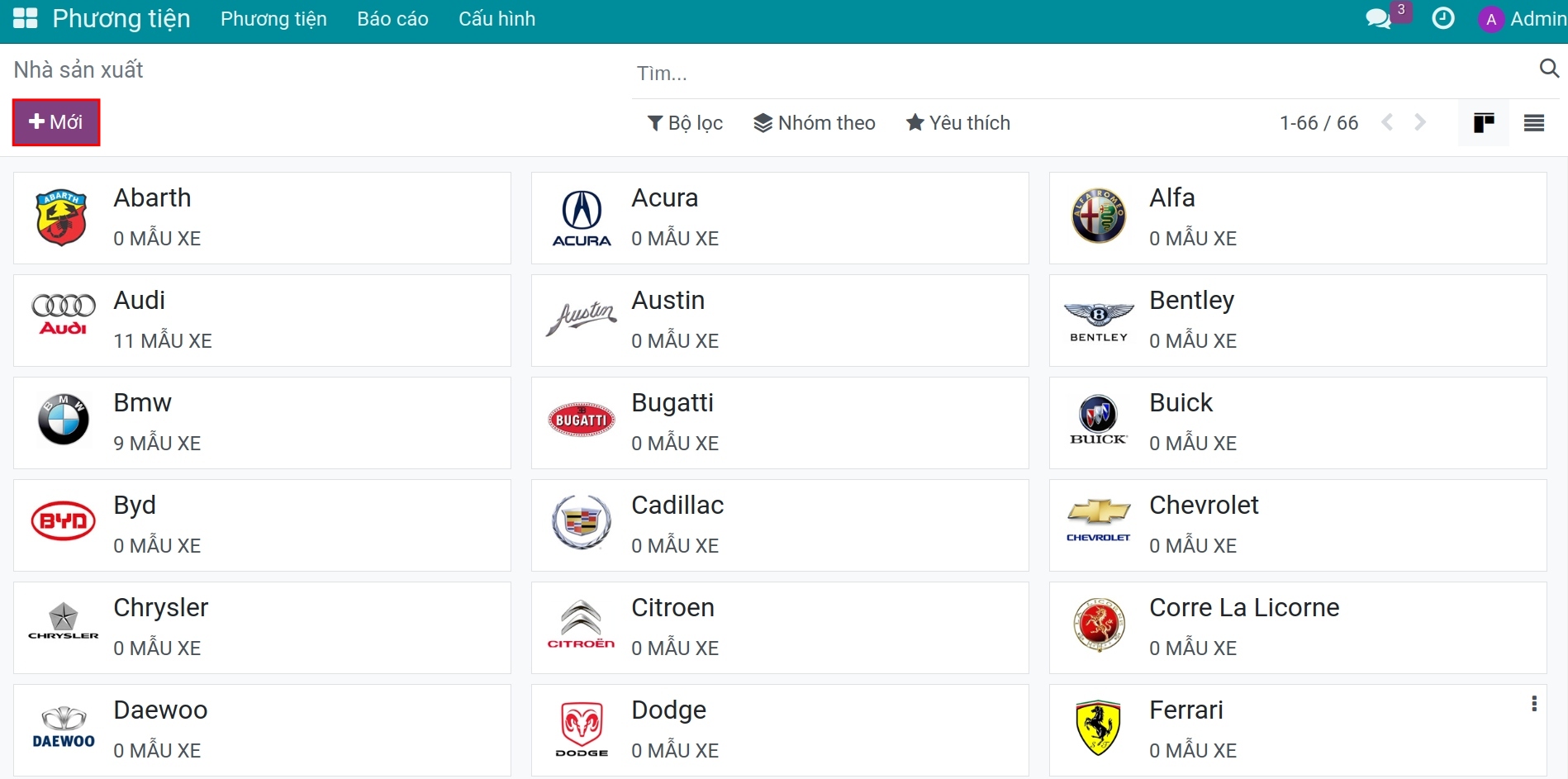
Các nhà sản xuất phương tiện được hiển thị theo thứ tự chữ cái. Trên mỗi thẻ của nhà sản xuất cũng thể hiện số lượng các mẫu xe.
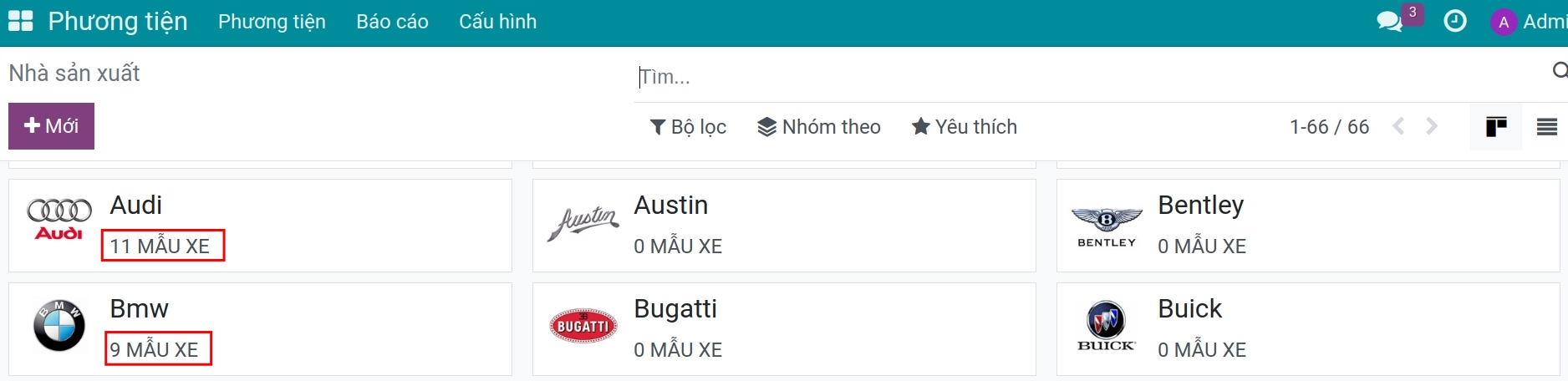
Bạn có thể tạo thêm bằng cách nhấn thêm Mới và điền 2 thông tin gồm:
Tên nhà sản xuất;
Biểu tượng của nhà sản xuất.
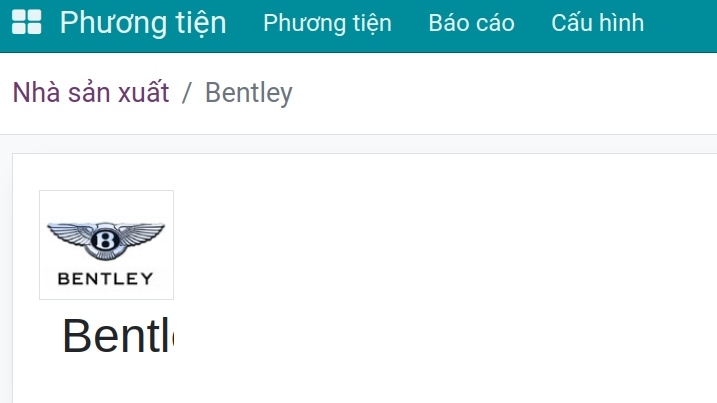
Lưu để hoàn thành việc thêm mới.
Models¶
Mỗi một nhà sản xuất lại có rất nhiều các dòng xe khác nhau. Trên ứng dụng phương tiện cũng thiết lập sẵn một số dòng xe của các nhà sản xuất phổ biến. Truy cập Phương tiện > Cấu hình > Model để xem chi tiết:
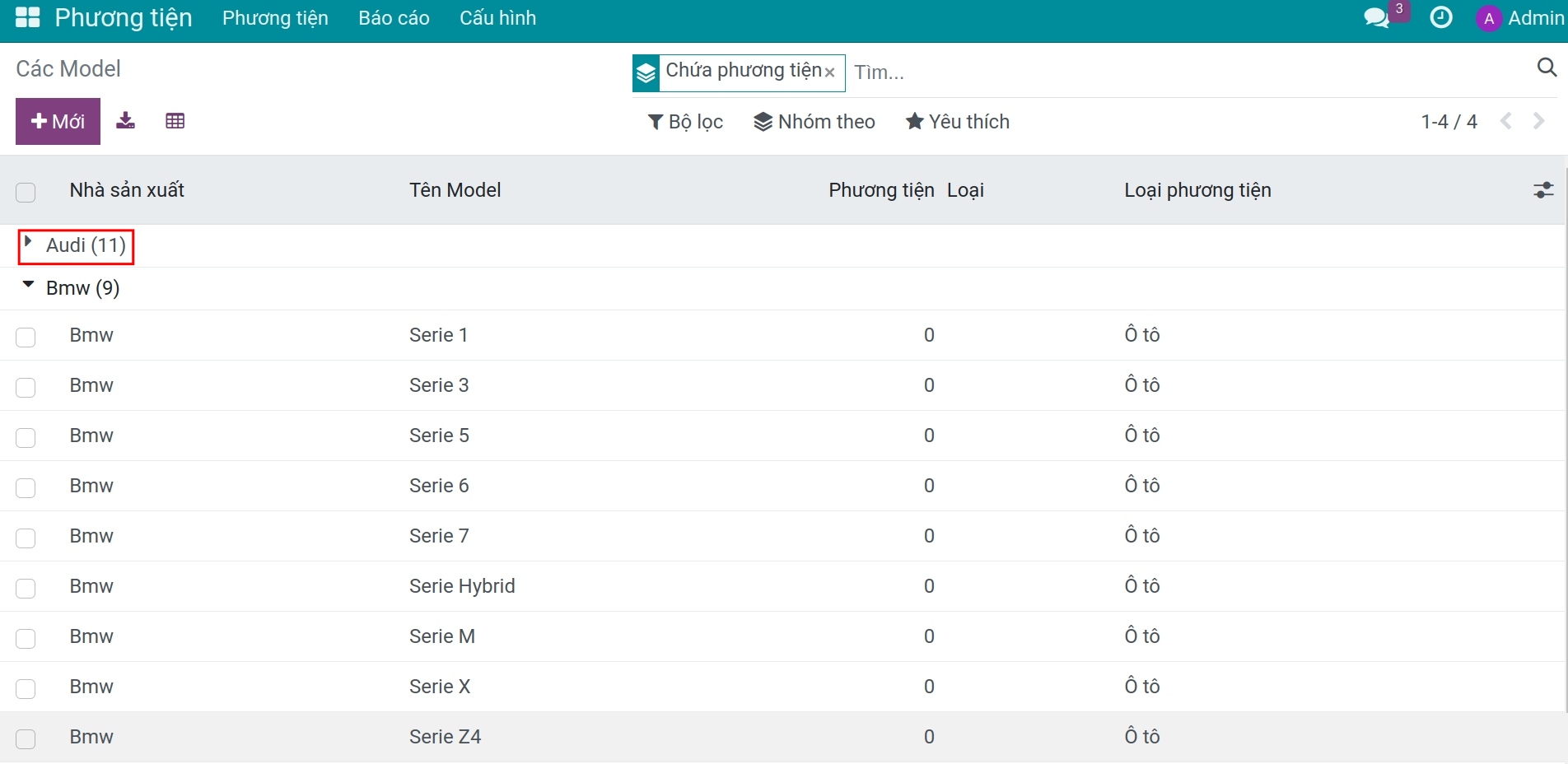
Bấm Mới để thêm dòng xe, các thông tin cần cung cấp:
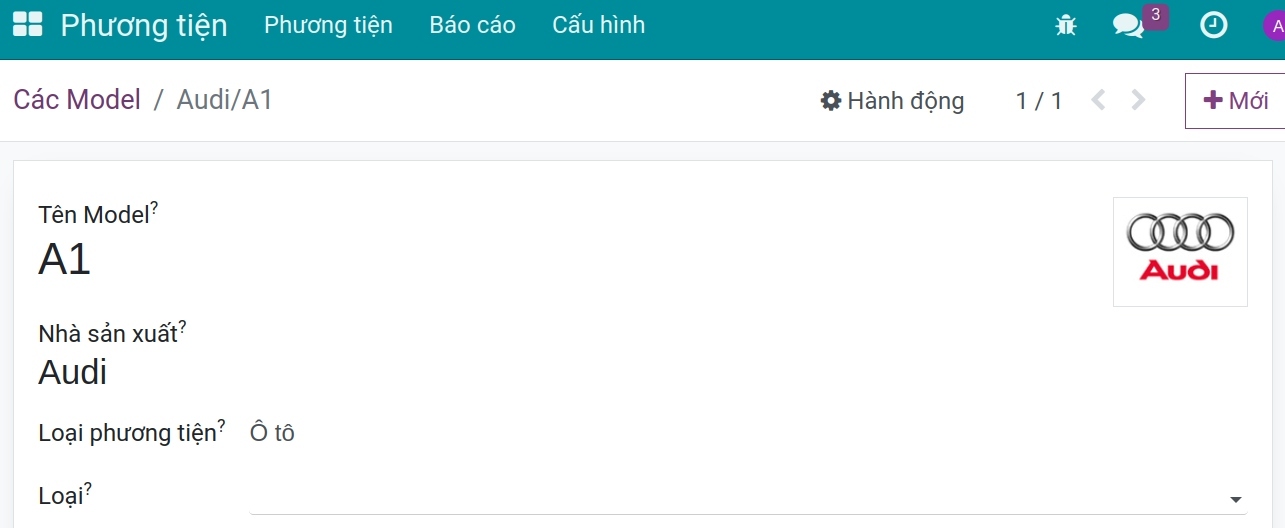
Thông tin chung
Tên model: điền tên dòng xe của hãng;
Nhà sản xuất: chọn nhà sản xuất từ meu được thả xuống. Nếu nhà xuất chưa được thiết lập, nhập tên nhà xuất sau đó nhấp Tạo hoặc Tạo và sửa.
Loại phương tiện: chọn một trong hai loại xe được cấu hình sẵn: ô tô hoặc xe đạp từ menu thả xuống.
Loại: chọn danh mục từ menu thả xuống. Để tạo thẻ mới, nhập tên danh muc và nhấn Tạo mới.
Ghi chú
Khi nhà sản xuất được chọn, biểu tượng cho nhà sản xuất sẽ tự động tải trong hộp hình ảnh ở góc trên bên phải.
Tab Thông tin
Models
Số Ghế: nhập số lượng hành khách mà xe có thể chứa.
Số Cửa: nhập số lượng cửa của xe.
Màu Sắc: nhập màu sắc của xe.
Đời xe: nhập năm mà xe được sản xuất.
Móc rơ-mooc: đánh dấu vào ô này nếu xe là xe rơ-moóc.
Động cơ
Loại Nhiên Liệu: chọn loại nhiên liệu mà xe sử dụng từ menu thả xuống. Các lựa chọn là Dầu Diesel, Xăng, Dầu Diesel Kết Hợp, Xăng Kết Hợp, Dầu Diesel Cắm, Xăng Cắm, CNG, LPG, Hydro, hoặc Điện.
Lượng khí thải CO2: nhập lượng khí thải carbon dioxide trung bình mà xe sản xuất trong gram trên kilômét (g/km). Thông tin này được cung cấp bởi nhà sản xuất ô tô.
CO2 tiêu chuẩn: nhập lượng carbon dioxide tiêu chuẩn trong gram trên kilômét (g/km) cho một xe cùng kích thước.
Hệ dẫn động: chọn loại hộp số từ menu thả xuống, hoặc Sàn hoặc Tự Động.
Công Suất: nhập công suất mà xe sử dụng theo kilowatts (kW).
Công suất máy: nhập công suất mã lực của xe vào trường này.
Thuế theo công suất máy: nhập số tiền được đánh thuế dựa trên kích thước của động cơ của xe. Điều này được xác định bởi thuế và quy định địa phương, và thay đổi tùy thuộc vào địa điểm. Đề nghị kiểm tra với phòng kế toán để đảm bảo giá trị này là chính xác.
Tab Nhà cung cấp
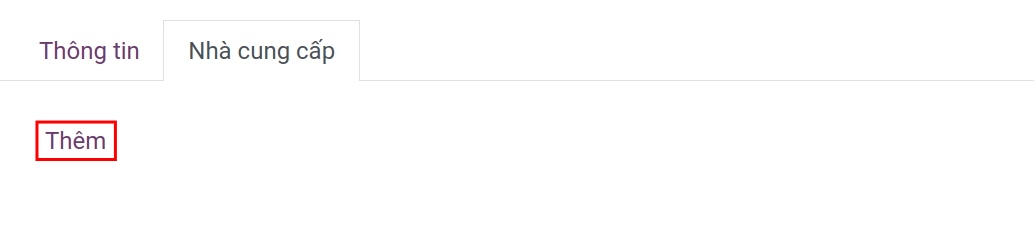
Bấm Thêm để chọn nhà cung cấp cụ thể cho từng loại xe mà khác với nhà sản xuất như các đại lý ô tô, chủ xe ban đầu là cá nhân hoặc tổ chức.
Phân loại¶
Để quản lý tốt các phương tiện, các phương tiện nên được phân loại theo từng danh mục. Truy cập Phương tiện > Cấu hình > Phân loại, bấm Mới để thêm danh mục.
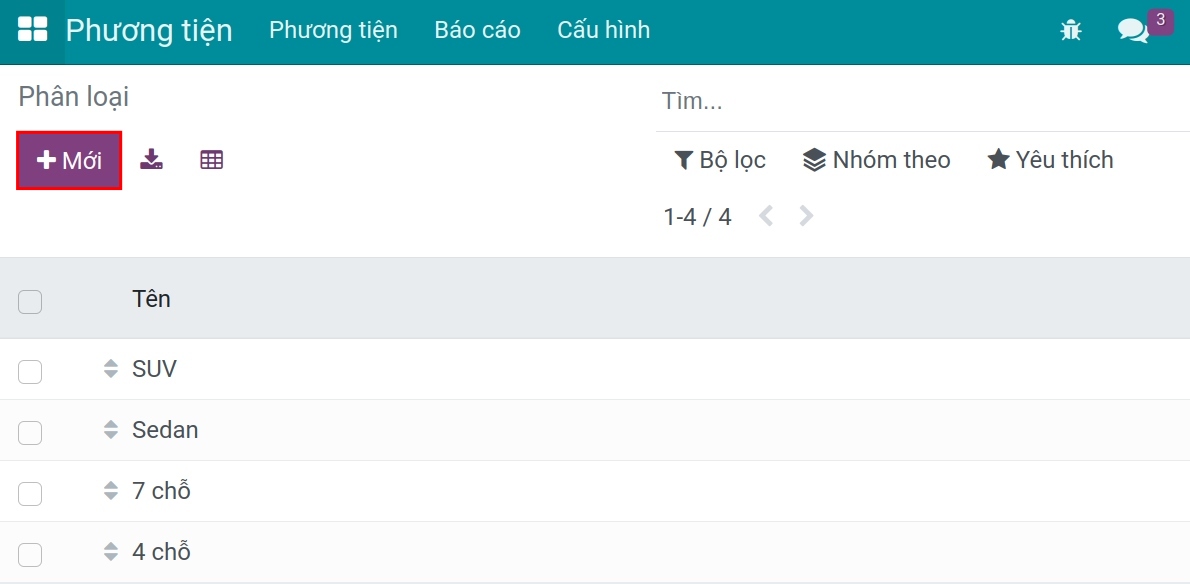
Quản lý trạng thái của phương tiện¶
Đi đến Fleet > Cấu hình > Trạng thái để tạo trạng thái mới nếu cần. Hệ thống Viindoo đã có một số trạng thái mặc định, bạn có thể điều chỉnh hoặc tạo trạng thái mới dựa trên quy trình của công ty bạn.
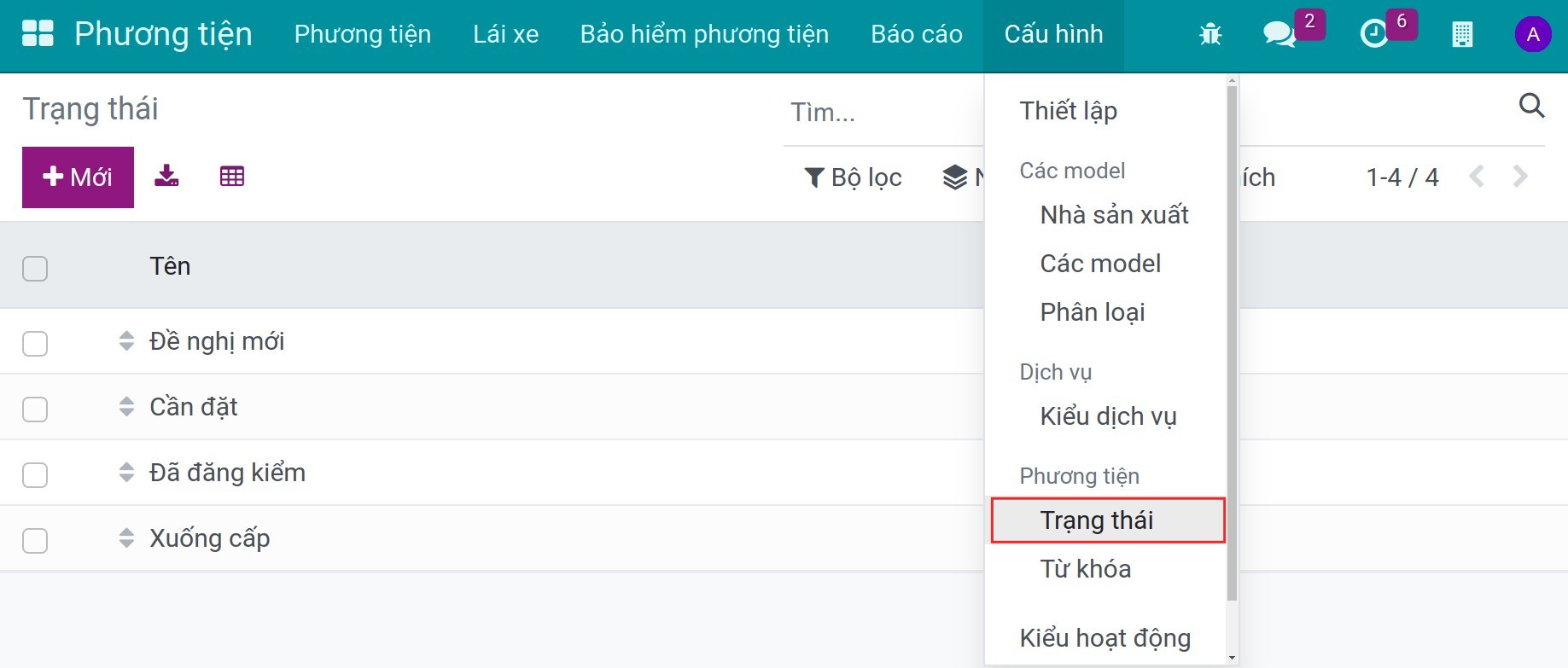
Sau khi tạo trạng thái cho xe, bạn có thể xem chế độ kanban dựa trên các trạng thái đó khi truy cập vào menu Fleet
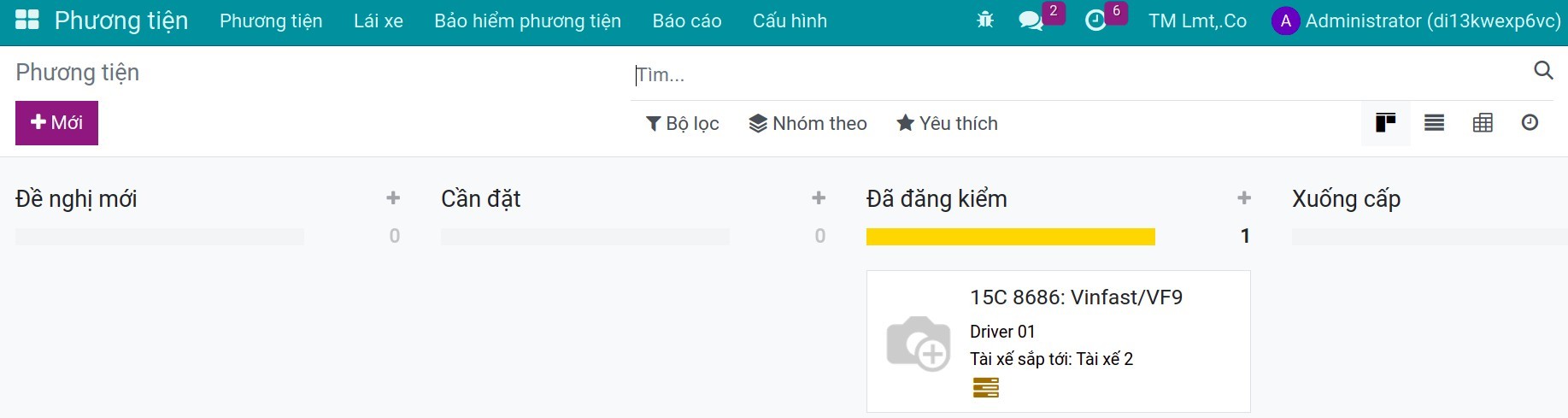
Bạn có thể kéo - thả phương tiện sang trạng thái mong muốn.
Tạo mới phương tiện¶
Ứng dụng phương tiện của Viindoo quản lý tất cả các phương tiện và các tài liệu đi kèm như việc bảo dưỡng, hồ sơ lái xe…
Tất cả các phương tiện được hiển thị theo dạng thẻ trên giao diện kanban và theo trạng thái của từng phương tiện. Các giai đoạn đang được phần mềm gợi ý gồm: Đề nghị mới > Cần đặt > Đã đăng kiểm > Xuống cấp.
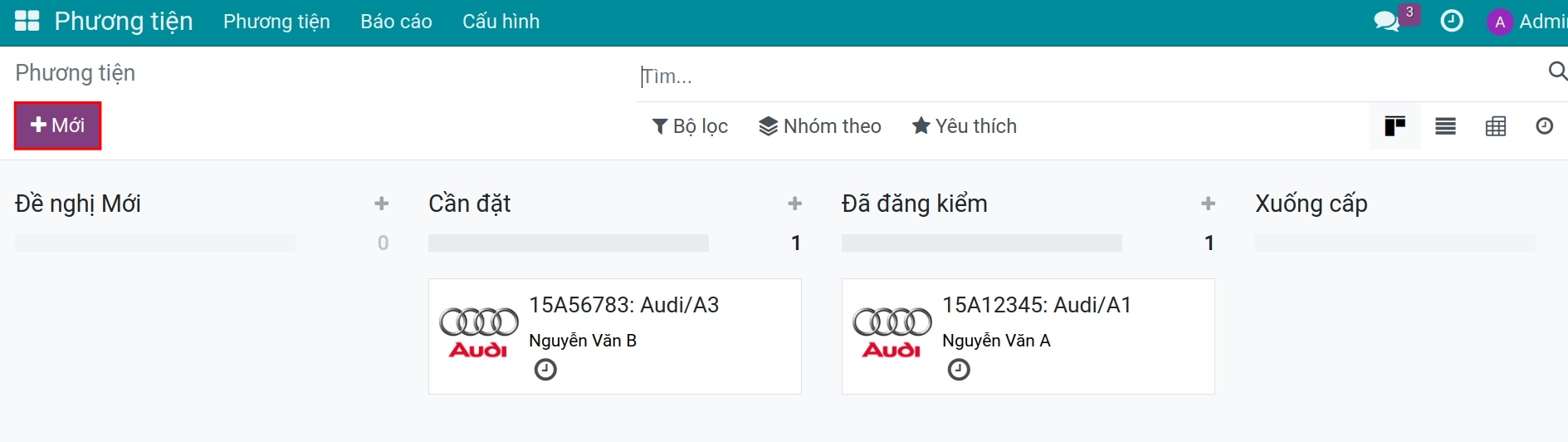
Để thêm một phương tiện mới vào danh sách xe, nhấn Mới và điền các thông tin gồm:
Thông tin chung của phương tiện¶
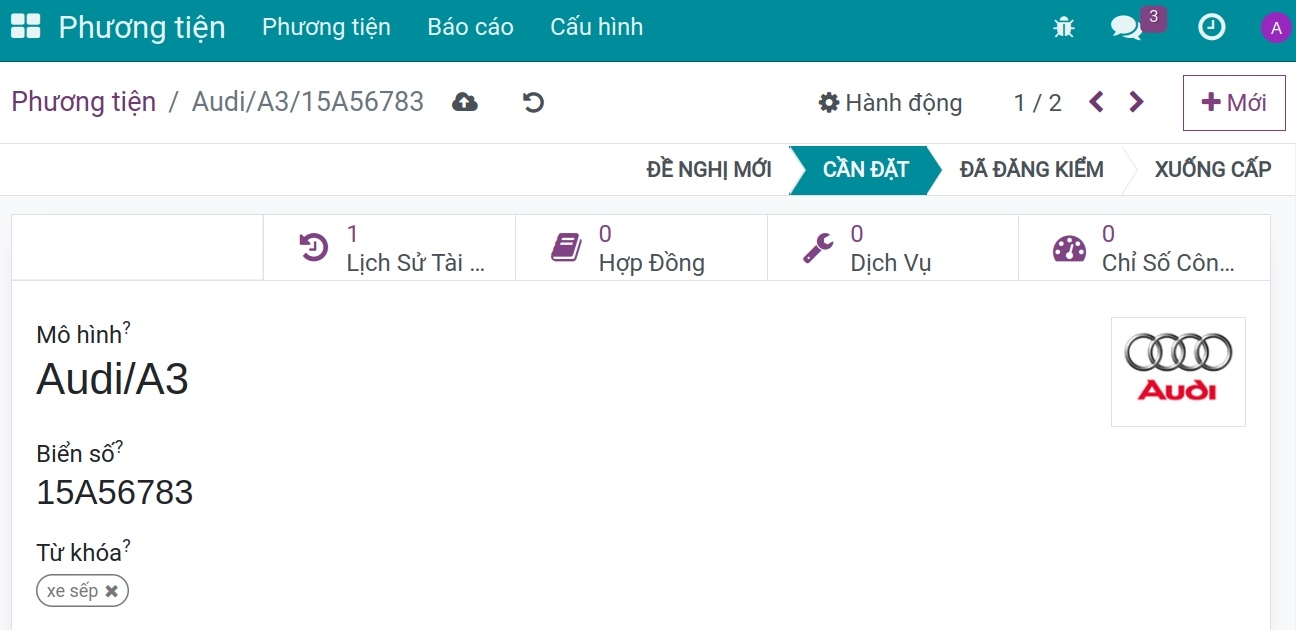
Mô hình: Chọn tên định danh của phương tiện từ menu thả xuống. Nếu tên định danh chưa có, nhập tên và nhấn vào Tạo hoặc Tạo và chỉnh sửa.
Biển số: Nhập biển số của phương tiện.
Từ khóa: Chọn bất kỳ nhãn nào từ menu thả xuống, hoặc nhập một nhãn mới với mục đích phân loại và tìm kiếm.
Thông tin lái xe¶
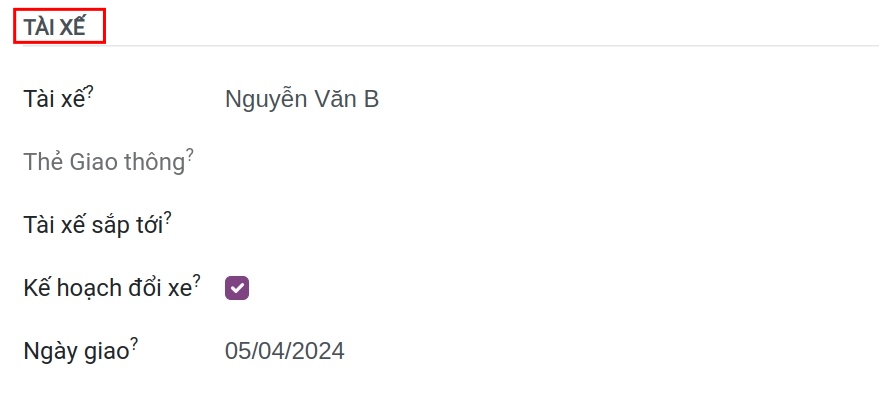
Tài xế: Chọn lái xe từ menu thả xuống, hoặc nhập một lái xe mới và nhấn vào Tạo hoặc Tạo và Chỉnh Sửa.
Thẻ giao thông: Nếu lái xe đã chọn có một thẻ giao thông được liệt kê trên thẻ nhân viên của họ trong ứng dụng Nhân Viên, số thẻ giao thông sẽ xuất hiện trong trường này.
Tài xế sắp tới: Nếu lái xe tiếp theo cho phương tiện này đã biết, hãy chọn lái xe tiếp theo từ menu thả xuống, hoặc nhập tên lái xe tiếp theo và nhấn vào Tạo hoặc Tạo và Chỉnh Sửa.
Kế Hoạch Thay Đổi Xe: Nếu lái xe hiện tại cho phương tiện này có kế hoạch thay đổi phương tiện của họ, đánh dấu ô này.
Ngày giao: Chọn ngày mà phương tiện sẽ sẵn sàng cho một lái xe khác bằng cách sử dụng lịch thả xuống. Nếu trường này trống, có nghĩa là phương tiện hiện có sẵn và có thể được phân công lại cho một lái xe khác. Nếu được điền thông tin, phương tiện sẽ không sẵn sàng để phân công cho một lái xe khác cho đến ngày được nhập.
Thông tin phương tiện¶
Phần này sẽ khai báo những thông tin liên quan đến thông số của xe để việc quản lý chặt chẽ hơn.
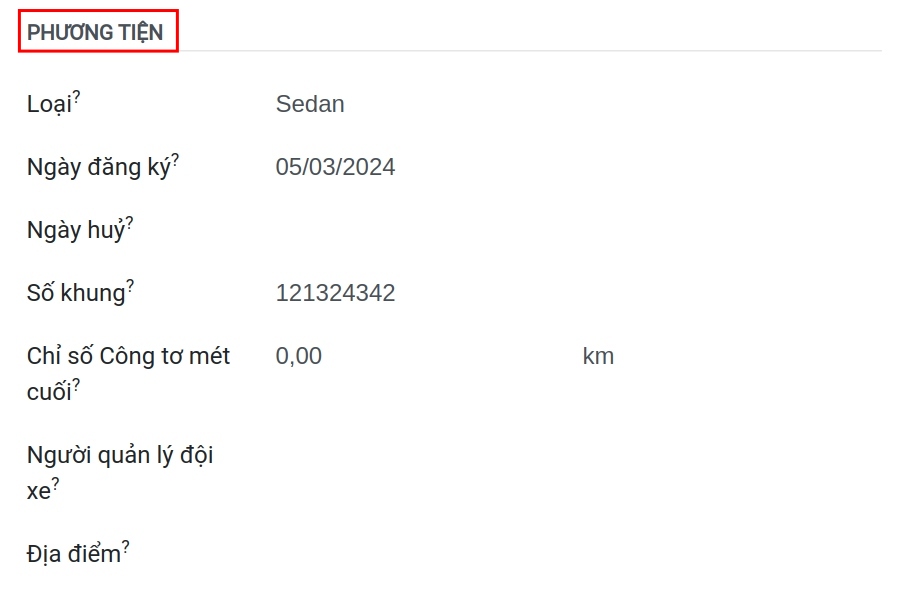
Danh mục: chọn loại phương tiện dựa trên các danh mục có sẵn.
Ngày Đăng ký: Chọn ngày mà phương tiện được mua.
Ngày hủy: Chọn ngày mà hợp đồng thuê hết hạn hoặc khi phương tiện được bán.
Số khung: Nhập số khung vào trường này. Điều này được biết đến ở một số quốc gia là số VIN.
Chỉ số công tơ mét cuối: nhập số công tơ mét cuối cùng khi bạn nhận xe.
Người quản lý đội xe: Chọn quản lý đội xe từ menu thả xuống, hoặc nhập một quản lý đội xe mới và nhấn vào Tạo hoặc Tạo và Chỉnh Sửa.
Tên model: điền tên dòng xe của hãng;
Tab thông tin thuế¶
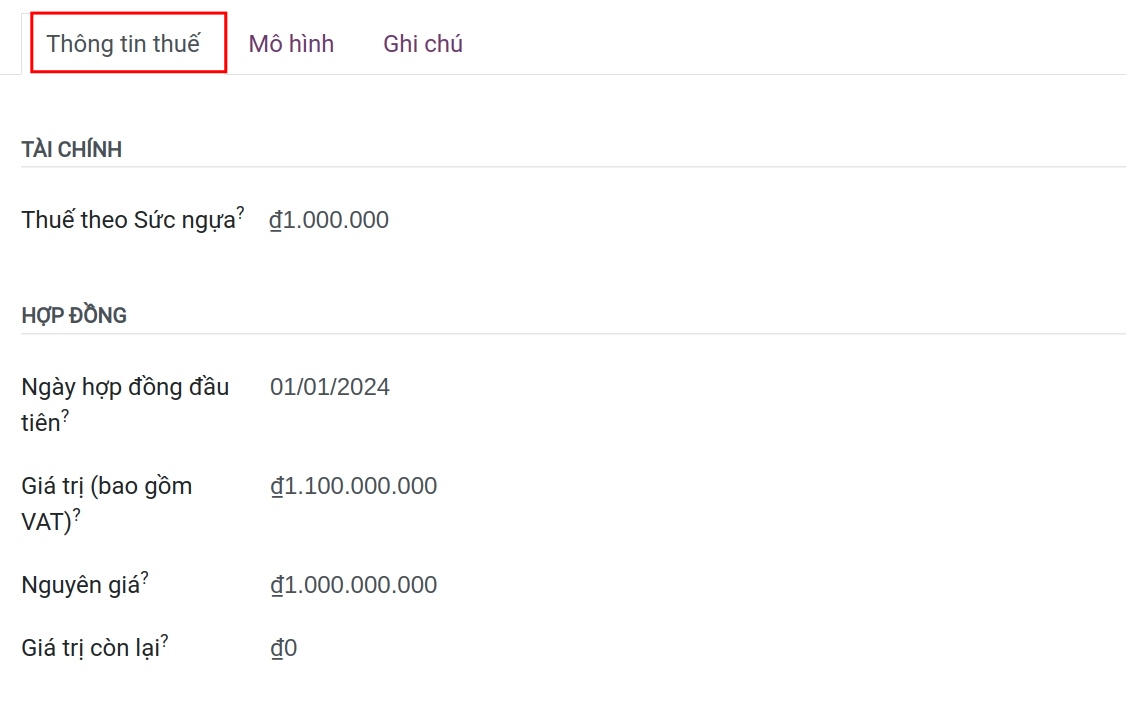
Tài chính
Thuế theo công suất máy: nhập số tiền được đánh thuế dựa trên kích thước của động cơ của xe. Điều này được xác định bởi thuế và quy định địa phương, và thay đổi tùy thuộc vào địa điểm. Đề nghị kiểm tra với phòng kế toán để đảm bảo giá trị này là chính xác.
Hợp đồng
Ngày hợp đồng đầu tiên: Chọn ngày ký của hợp đồng. Thông thường đây là ngày mà phương tiện được mua hoặc thuê.
Giá trị (Bao gồm VAT): Nhập giá của phương tiện vào thời điểm mua hoặc thuê đã bao gồm cả thuế GTGT.
Nguyên giá: Nhập giá mua hoặc giá thuê của phương tiện.
Giá trị còn lại: Nhập giá trị hiện tại của phương tiện.
Tab mô hình¶
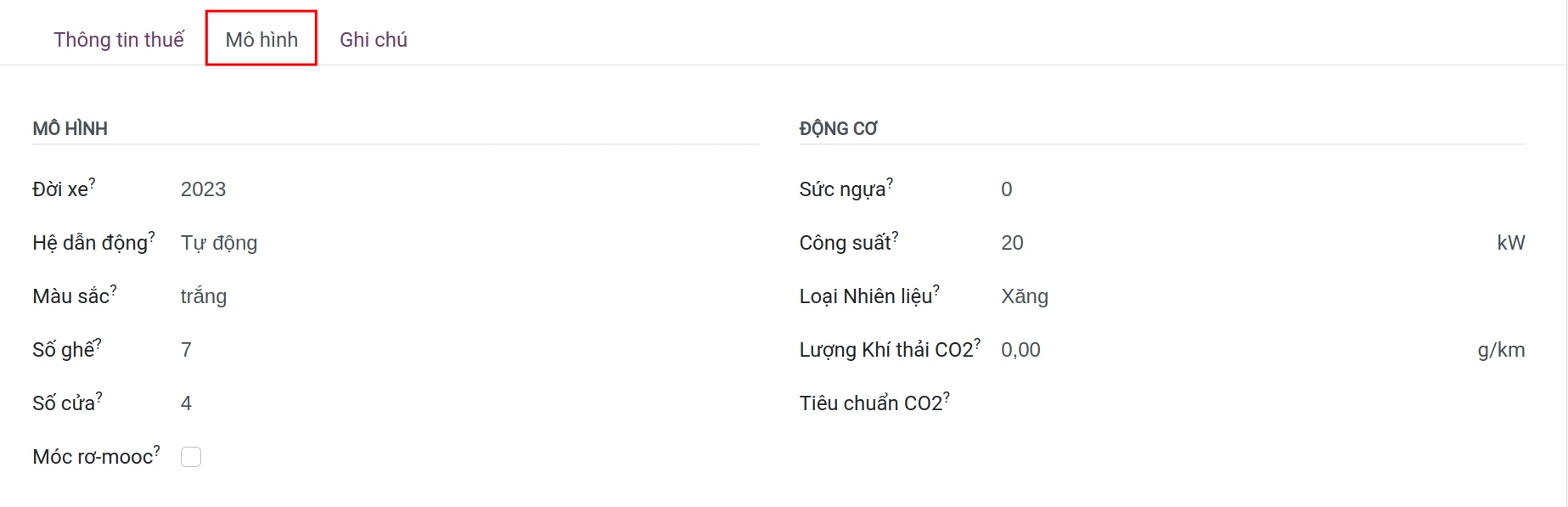
Các thông tin về mô hình của xe sẽ được lấy từ dữ liệu tại Các model đã được thiết lập trước đó tại phần cấu hình. Nếu mô hình chưa có thông tin trong cơ sở dữ liệu bạn nên quay lại phần cấu hình để tạo mới, việc này sẽ giúp cho bạn không phải nhập thông tin nhiều lần cho một dòng xe.
Lúc này tại tab mô hình bạn chỉ cần kiểm tra lại các thông số và đảm bảo chúng chính xác.
Tab ghi chú¶
Nhập các ghi chú, lưu ý của phương tiện tại tab này.
Quản lý giấy tờ của phương tiện¶
Đi đến Fleet > Cấu hình > Loại bảo hiểm để tạo loại bảo hiểm mới. Hệ thống Viindoo đã có một số loại bảo hiểm mặc định, bạn có thể điều chỉnh hoặc tạo loại mới dựa trên quy trình của công ty bạn.
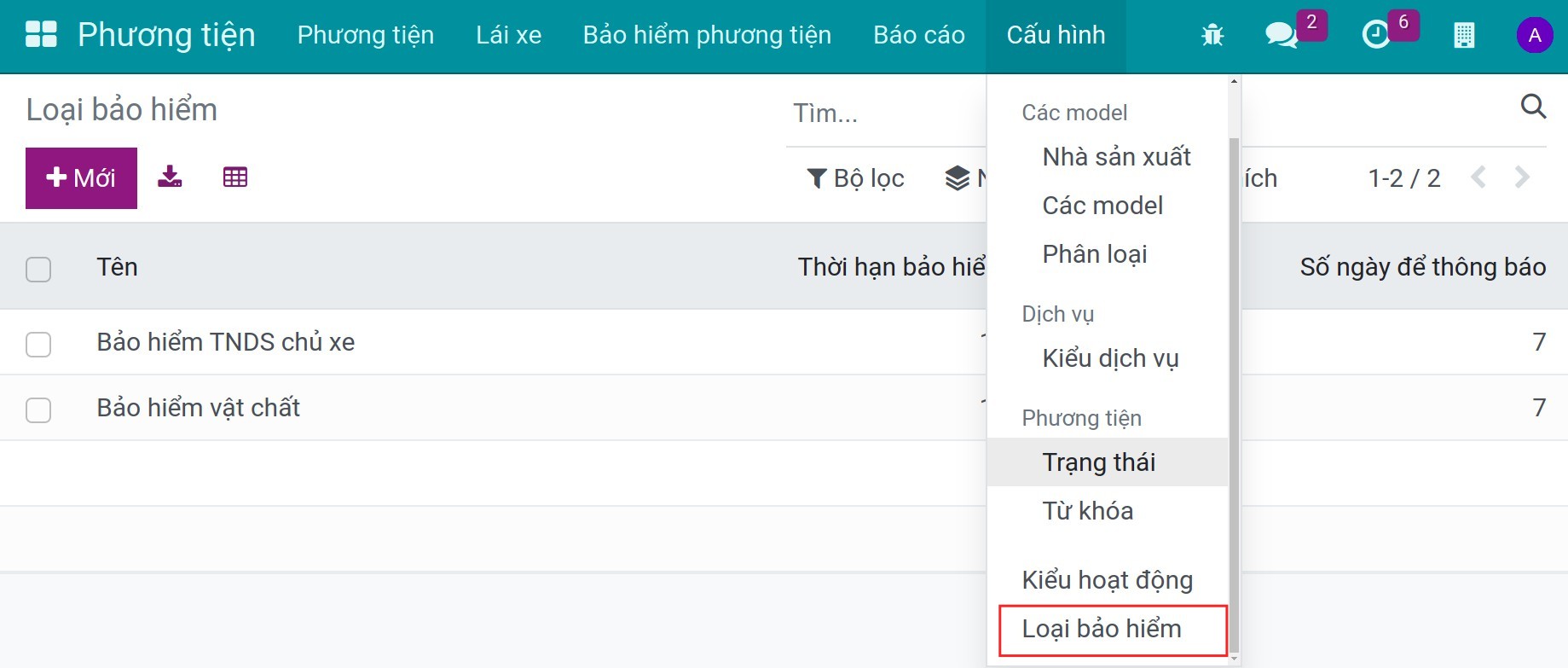
Tên: Đặt tên cho loại bảo hiểm.
Thời hạn bảo hiểm: Nhập thời hạn hiệu lực cho loại bảo hiểm này.
Số ngày để thông báo: Nhập số ngày để thông báo trước khi hết hạn cho những người trong danh sách theo dõi bảo hiểm.
Truy cập Phương tiện > Bảo hiểm phương tiện để tạo mới một bảo hiểm.
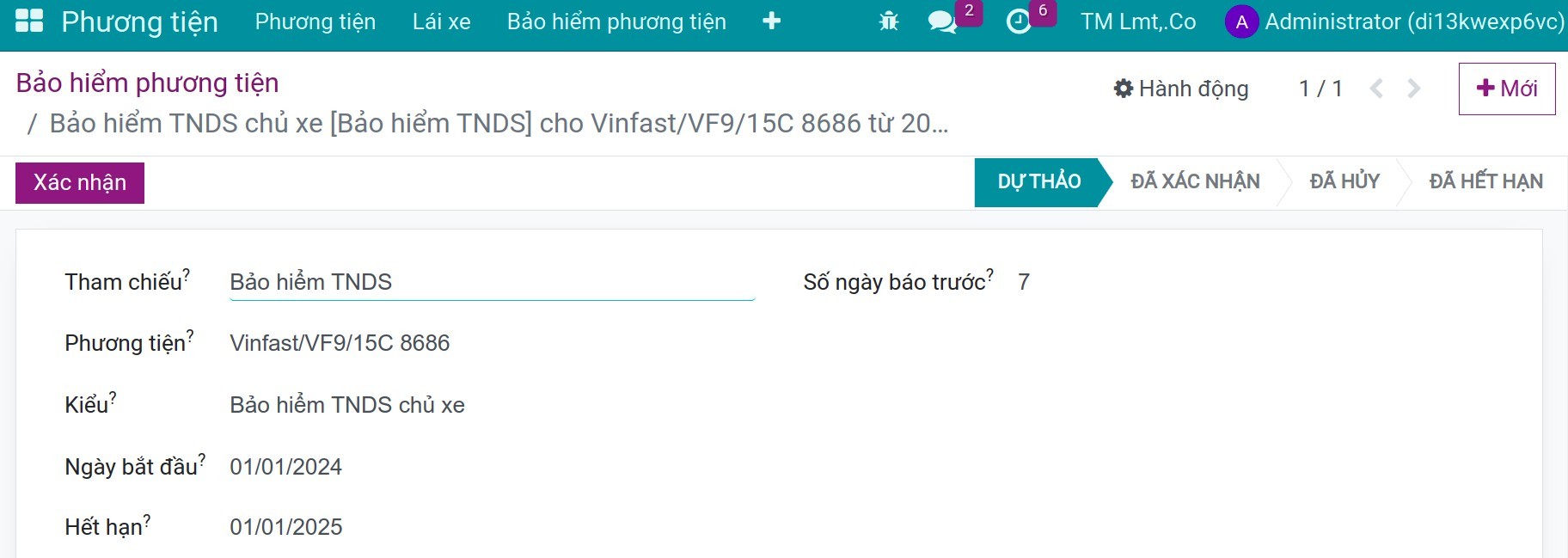
Tham chiếu: Đặt tên cho bảo hiểm phương tiện.
Phương tiện: Chọn phương tiện trong danh sách có sẵn.
Kiểu: Chọn loại bảo hiểm tương ứng.
Ngày bắt đầu: Nhập ngày bắt đầu của loại bảo hiểm này.
Hết hạn: Hệ thống sẽ tự động tính.
Số ngày báo trước: Nhập số ngày sẽ gửi thông báo trước khi hết hạn. Số ngày này được mặc định theo loại bảo hiểm, nhưng bạn vẫn có thể sửa lại được.
Nhấn Xác nhận để hoàn tất. Sau đó, quay lại giao diện quản lý đội xe, bạn sẽ thấy danh sách các bảo hiểm của phương tiện này.
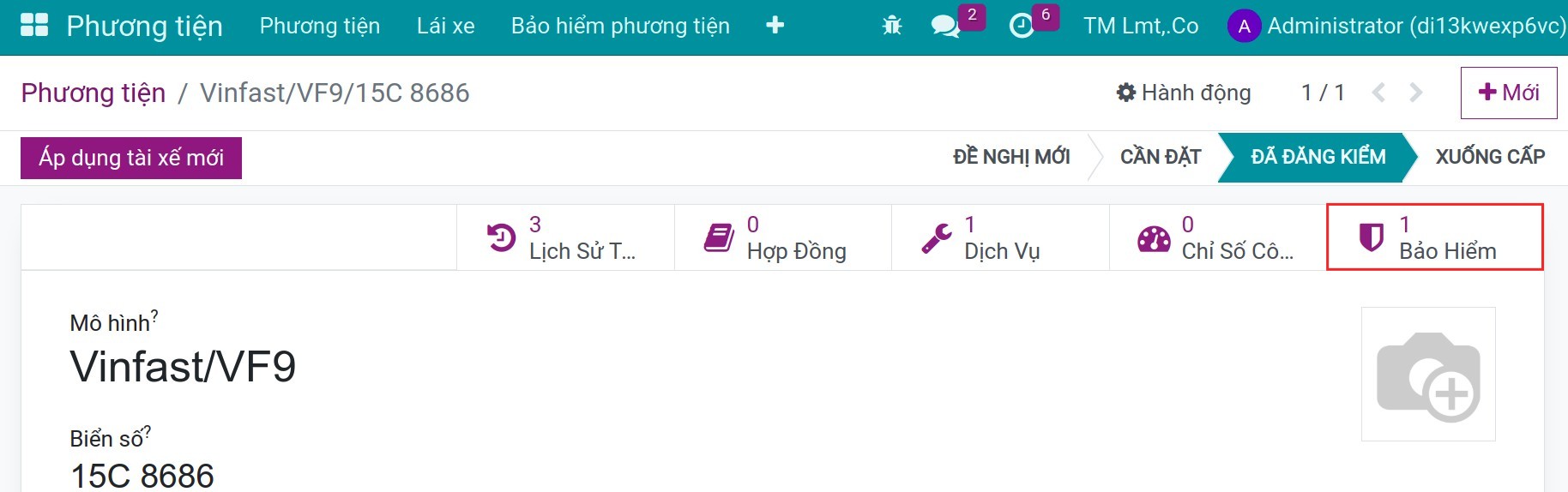
Quản lý danh sách lái xe¶
Truy cập đến Phương tiện > Lái xe để xem hoặc tạo danh sách tài xế. Các tài xế là các liên hệ trong hệ thống và được bật tính năng Là tài xế.
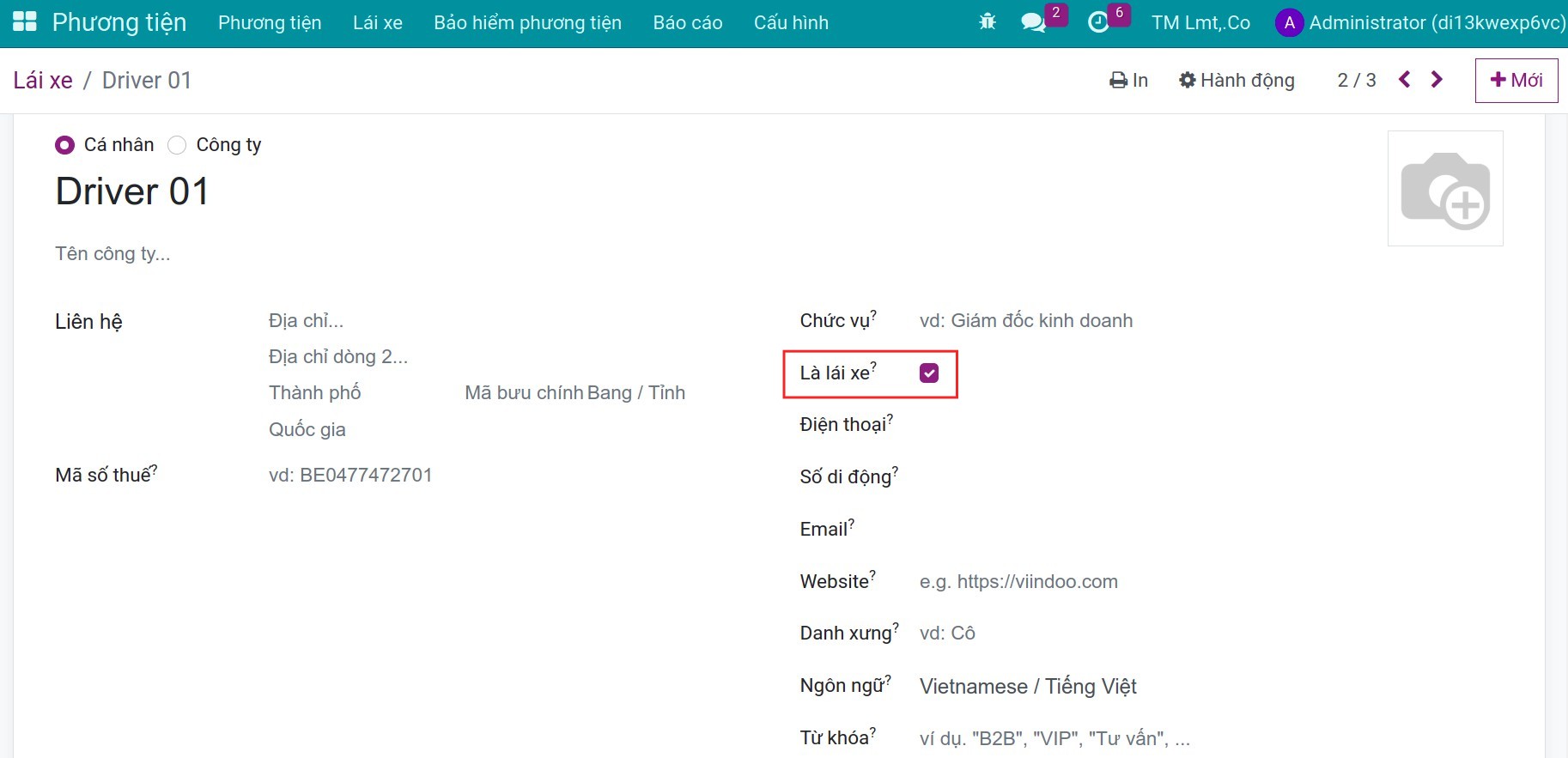
Trên giao diện quản lý đội xe, bạn có thể chọn tài xế đầu tiên chịu trách nhiệm chính cho phương tiện. Bên cạnh đó, bạn cũng có thể xác định tài xế trong tương lai.
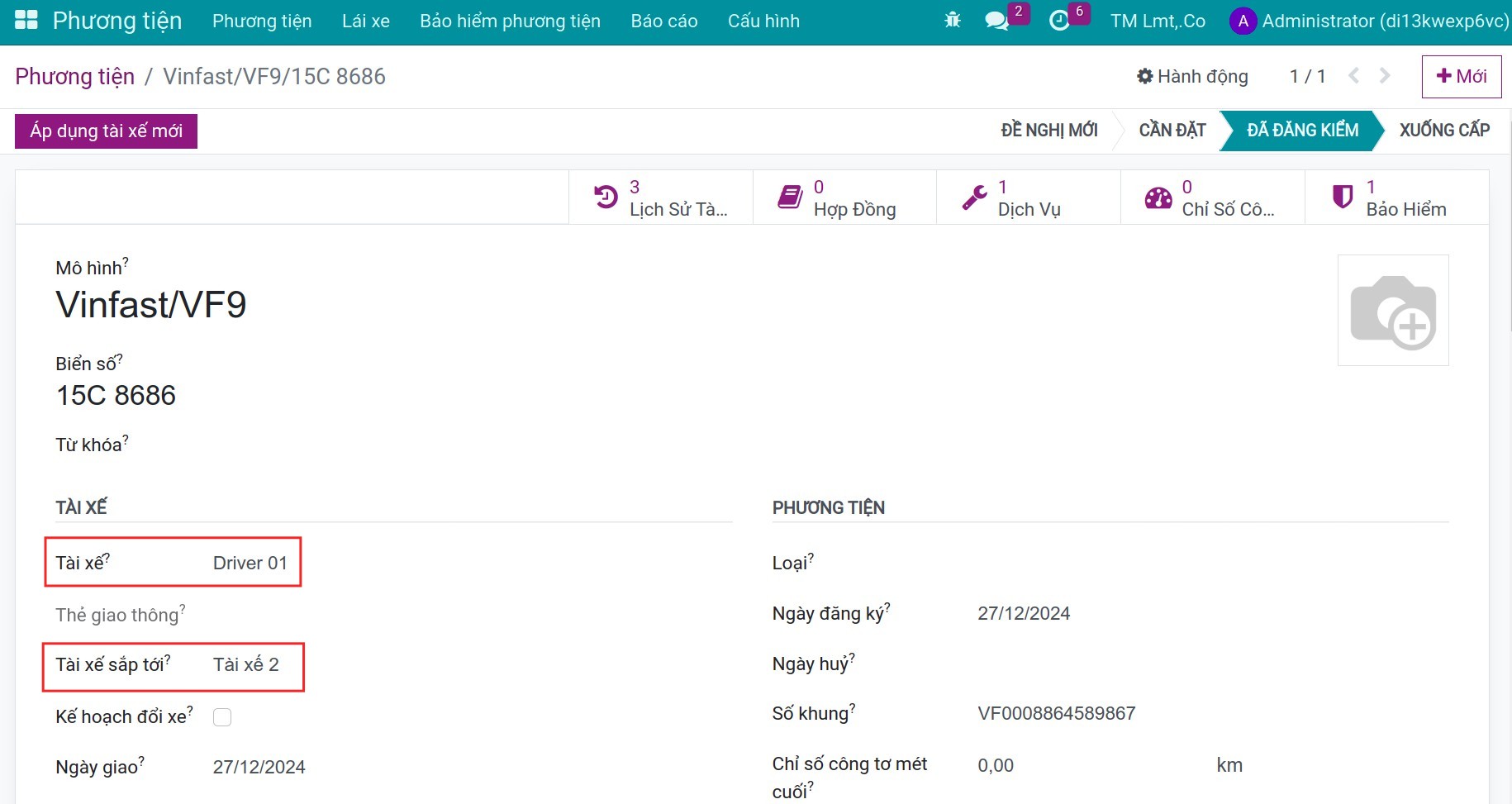
Khi cần thay đổi tài xế, ấn vào nút Áp dụng tài xế mới.
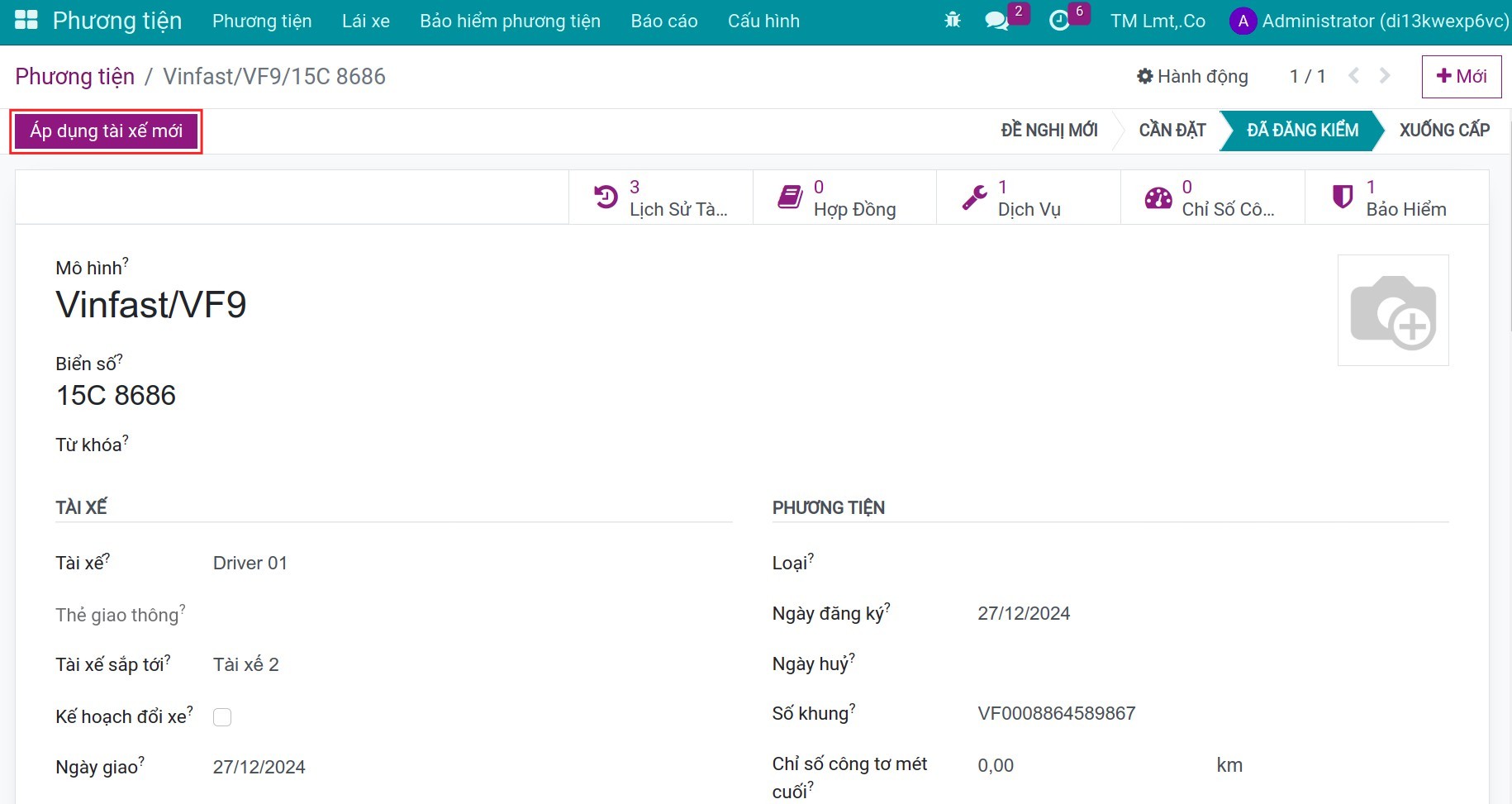
Sau đó bạn có thể nhìn được lịch sử tài xế trên giao diện của phương tiện.
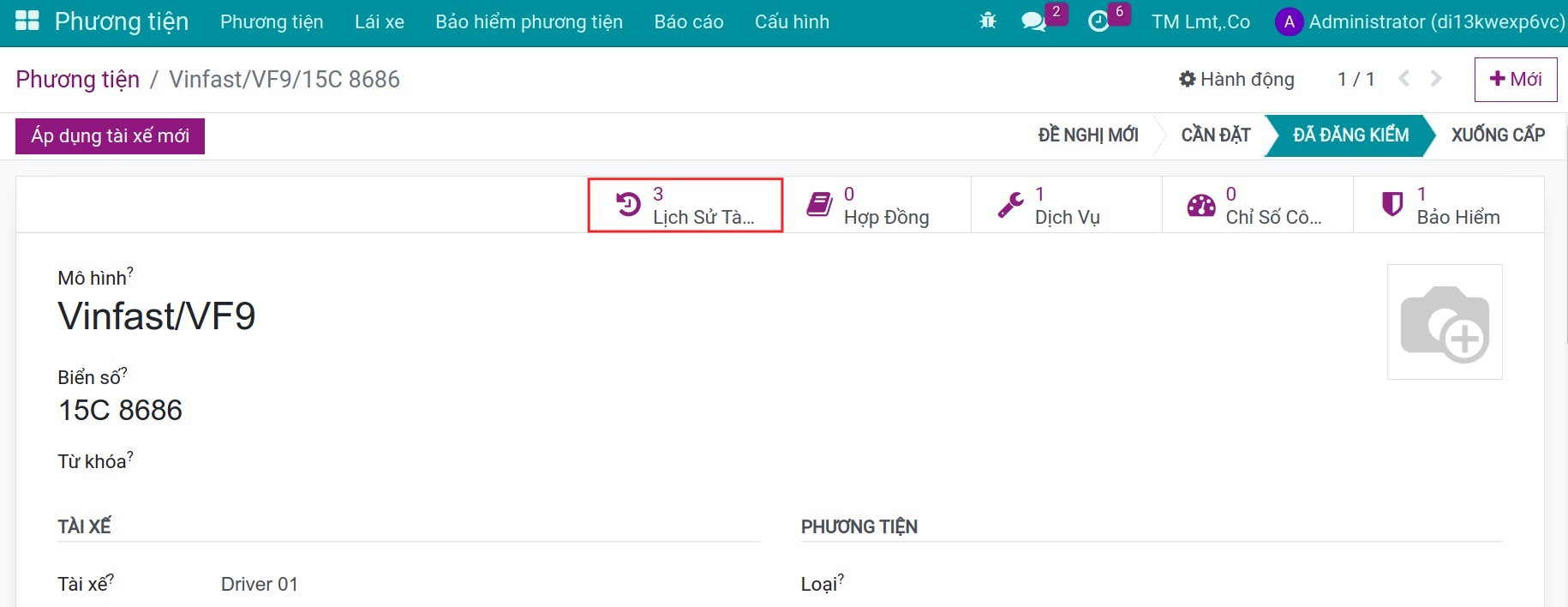
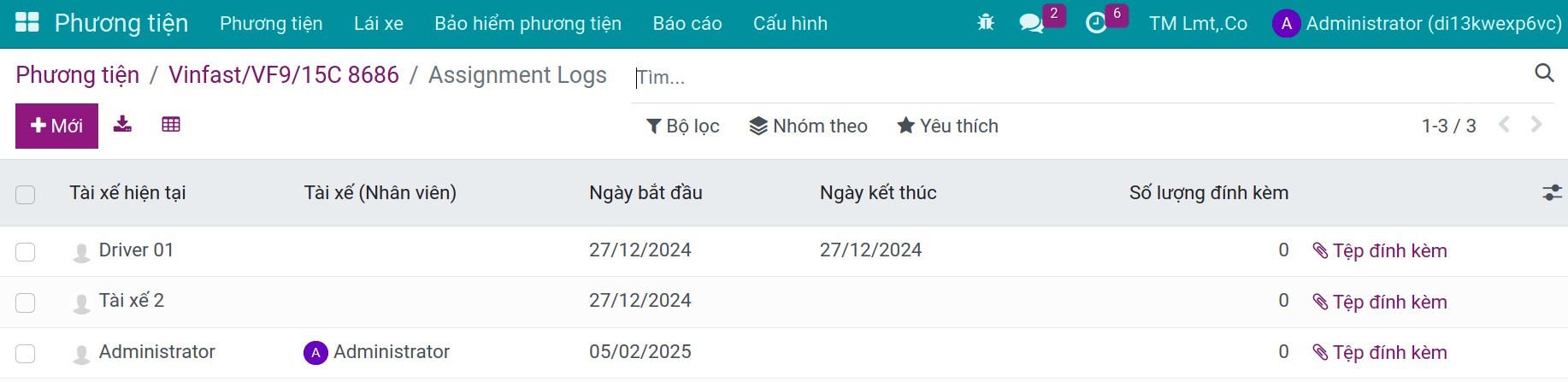
Xem thêm
Bài viết liên quan
Module liên quan